Fordelene ved å rote telefonen og installere en egendefinert ROM kan være verdt den risikable, hjerte-i-munnen prosessen med å tørke mobilens offisielt godkjente programvare. Men hvis du er en av de uheldig få for hvem alt går galt, og gjør deg med £ 500 papirvekt, hva gjør du neste?
Mens sværheten til hvor dårlig bricked telefonen din varierer, er symptomene ofte det samme - en omstartsløype, som slår seg av etter Samsung-logoen eller aldri kommer inn i operativsystemet. Med hensyn til denne artikkelen, så lenge du kan komme inn i gjenopprettingsmodus, er det håp.
Jeg skal veilede deg gjennom prosessen med å gjenopprette en muret telefon og gjenopprette lageret Samsung Galaxy S3 ROM, slik at ingen blir noe klokere at telefonen nylig så sitt liv blinkende før øynene ...
1. Tørk dataene
Det første du må gjøre er å sette det inn i Recovery Mode. Du gjør dette ved å holde nede Hjem, Volume Up og Power. Du vil bli presentert med en meny, som ikke styres av berøringsskjermen, men ved volumkontrollene og meny- eller strømknappene (avhengig av versjonen, prøve og feil er vennen din) å velge. Så, med det for øye, rull ned for å "tørke data / fabrikk tilbakestill".

Trykk på Meny / Strøm, og du vil bli presentert med litt skremmende 'er du sikker?' skjerm, med masse Ingen valg og en enkelt Ja. Bla til Ja, og slå av telefonen med strømknappen.

2. Kild den originale fastvaren og verktøyene til handelen
Du kan være bekymret for at du ikke sikkerhetskopierte den opprinnelige fastvaren - tross alt, du og din nye, tilpassede ROM skulle være best buds, ikke sant? Ikke bekymre deg, nok folk har vært langs denne veien at det å finne den originale fastvaren på nettet ikke er for mye av et problem, så lenge du kan huske hvilken telefonmodell du har. Og du burde blitt gjort oppmerksom på dette når du først setter en ny ROM på telefonen.
Min test håndsett er en standard GT-I9300, som er en nettverksfri europeisk modell. Så det første trinnet er å spore opp den tilsvarende firmwareen. Samsung-updates.com er vår første anløpshavn. Bare finn telefonen fra rullegardinmenyen, og du vil bli presentert med en fortryllende liste over tilsynelatende identiske firmaer. Hvis du svinger over landskoden, kan du se hvilken trebrevskode som gjelder for deg - BTU er for Storbritannia, så det er det vi skal bruke. På tidspunktet for skrivingen er det sju med den koden, to av dem for Android Jelly Bean (som ikke er offisielt tilgjengelig ennå), så vi skal spille det trygt og gå for denne datert juli.
Du trenger også Odin, som du allerede burde ha hvis du har klart å murre telefonen din. Det er verktøyet som lar deg rote telefonen din i utgangspunktet. Likevel kan du laste den ned her hvis ikke.
3. Koble fastvaren med Odin
Start telefonen på nytt ved å holde inne Hjem, Volum ned og Strøm. Vær oppmerksom på at det er volum ned og ikke volum opp som i trinn 1. Dette setter deg i nedlastingsmodus, slik at telefonen er klar til å motta sin fastvare via USB. Telefonen vil advare deg om farene ved et egendefinert operativsystem, men husk at vi faktisk setter den offisielle firmware på igjen, så denne skremmende taktikken bør ikke feire deg i det hele tatt.

Tilbake på datamaskinen din, unzip Samsung-firmware lastet ned i det siste trinnet, og pakke ut .md5-filen. Åpne Odin, og velg den .md5 filen i 'PDA'-delen av Odin. Kontroller at Auto Reboot og F. Reset Time er krysset (det var som standard for meg).

Koble din Galaxy S3 til datamaskinen via USB-ledningen. Telefonen din skal oppdages av Odin - du kan fortelle når det er skjedd fordi en melding vil dukke opp i boksen nederst til venstre (det sa '0>



Fem favoritt Samsung Galaxy S3 ROMer her


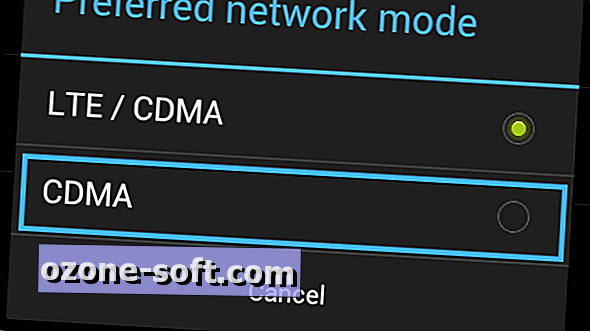




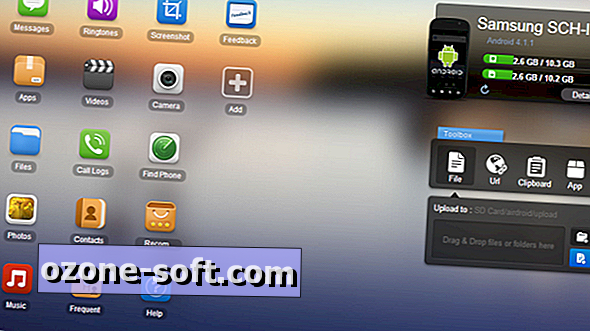





Legg Igjen Din Kommentar